
ubuntu系统清理,优化性能,释放空间
时间:2024-11-20 来源:网络 人气:
Ubuntu系统清理指南:优化性能,释放空间
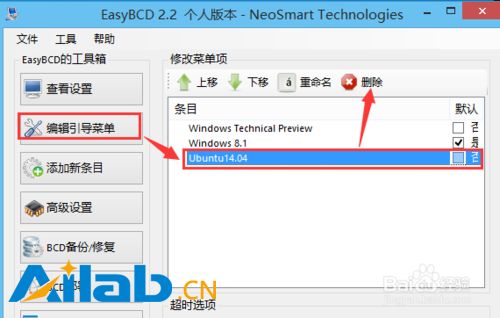
随着Ubuntu系统的使用,随着时间的推移,系统文件和缓存可能会占用大量磁盘空间,影响系统性能。本文将为您详细介绍如何在Ubuntu系统中进行清理,以优化性能并释放磁盘空间。
1. 检查磁盘空间使用情况
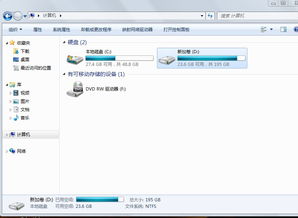
在开始清理之前,首先需要了解磁盘空间的使用情况。您可以使用以下命令查看磁盘空间使用情况:
df -h
这将列出所有挂载的文件系统及其使用情况。注意查看根目录(/)的使用情况,如果空间使用率超过80%,则可能需要进行清理。
2. 清理缓存文件
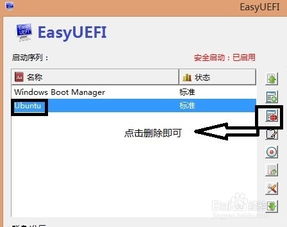
sudo apt-get clean
sudo apt-get autoclean
sudo apt-get autoremove
这些命令将清理已下载的软件包、自动清理旧版本的软件包和自动移除不再需要的软件包。
3. 清理日志文件
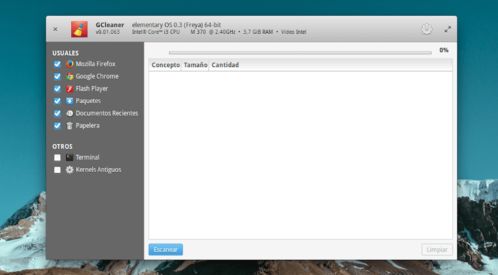
sudo apt-get install logrotate
sudo logrotate /etc/logrotate.conf
这将安装logrotate工具,并按照配置文件中的规则自动清理日志文件。
4. 清理临时文件
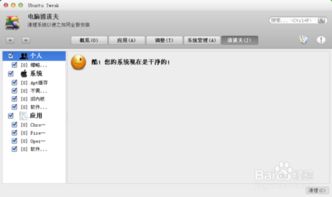
sudo rm -rf /tmp/
sudo rm -rf /var/tmp/
这些命令将删除/tmp和/var/tmp目录下的所有临时文件。请注意,在执行这些命令之前,请确保不会删除重要的文件。
5. 清理snap包
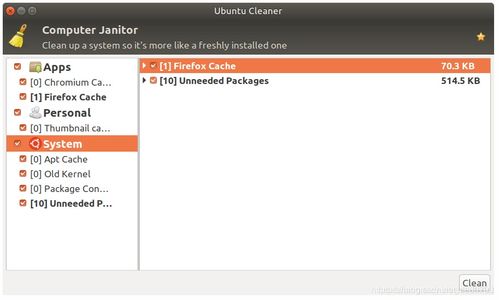
sudo snap list --all
sudo snap remove
这些命令将列出所有已安装的snap包,并允许您删除不需要的snap包。
6. 清理wineHQ
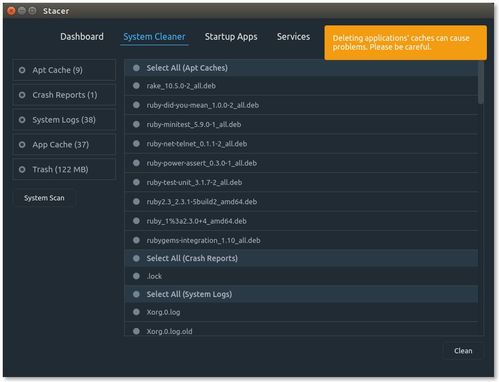
sudo apt-get remove wine
sudo rm -rf ~/.wine
sudo rm -rf ~/.local/share/applications/wine
sudo rm -rf ~/.local/share/mime/types/wine
sudo rm -rf ~/.config/menus/applications-merged/wine
这些命令将卸载wineHQ、删除wine相关文件和配置。
7. 重启系统

在完成所有清理步骤后,建议重启系统以确保更改生效并释放磁盘空间。
sudo reboot
通过以上步骤,您可以在Ubuntu系统中进行全面的清理,优化性能并释放磁盘空间。定期进行系统清理有助于保持系统稳定和高效运行。
教程资讯
教程资讯排行













